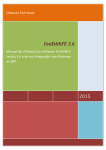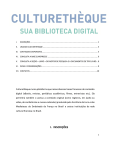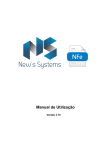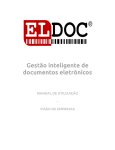Download Manifesto de Documentos Fiscais Eletrônico (MDF-e)
Transcript
Manifesto de Documentos Fiscais Eletrônico (MDF-e) Os passos citados abaixo servem de documento auxiliar na emissão do manifesto eletrônico, que entrou em vigor no ano de 2015. Resumo das informações: 1. O que é o MDF-e? 2. Como configurar? 3. O que muda no Pedido de Frete e no Carregamento 4. É possível emitir um MDF-e de uma ordem de coleta antiga? 5. Como criar um MDF-e escolhendo os CT-es de coletas diferentes? 6. O que é a DAMDFe? 7. Posso enviar por Email? Canais de suporte MTI Sistemas, de segunda a sexta-feira, das 08:00 às 12:00, das 13:30 às 18:00: Skype: suporte-mtisistemas E-mail: [email protected] Telefone: (44) 3025-1761 Emissão de MDF-e Versão 1.0.0 Página 1/9 1. O que é o MDF-e? Segundo o Manual de Orientações do Contribuinte, distribuído pela Secretaria da Fazenda, Manifesto Eletrônico de Documentos Fiscais (MDF-e) é o documento emitido e armazenado eletronicamente, de existência apenas digital, para vincular os documentos fiscais utilizados na operação e/ou prestação, à unidade de carga utilizada no transporte, cuja validade jurídica é garantida pela assinatura digital do emitente e autorização de uso pela administração tributária da unidade federada do contribuinte. Emissão de MDF-e Versão 1.0.0 Página 2/9 2. Como configurar? Antes de emitir qualquer documento, é importante realizar a instalação do certificado digital. Se você já emite o Conhecimento de Transporte Eletrônico (CT-e), não será preciso realizar nada, pois é utilizado o mesmo certificado digital para o CT-e e o Manifesto. Se ainda não emite CT-e, procure pelo manual de instalação dele que lá terão todas as informações necessárias para iniciar a emissão do CT-e e, consequentemente, do MDF-e. Emissão de MDF-e Versão 1.0.0 Página 3/9 3. O que muda no Pedido de Frete e no Carregamento O processo de criação do pedido de frete e da ordem de carregamento permanecem inalterados. A emissão de um CT-e a partir de uma ordem de coleta também permanece o mesmo. Foi acrescentado, ao final da geração do financeiro dos conhecimentos, a montagem automática do manifesto eletrônico. Este processo será acionado apenas quando houver mais de 1 CT-e gerado naquela ordem de carregamento e quando estes cumprirem todos os critérios abaixo: a) Estiverem com a situação igual a "Emitido" e autorizados pela SEFAZ; b) Possuírem o mesmo veículo em comum; c) Possuírem o mesmo Estado (UF) no remetente; d) Possuírem o mesmo Estado (UF) no destinatário; e) Não estejam vinculados à um outro MDF-e; Portanto, ao fechar uma ordem de coleta que contenha mais de um CT-e e, pelo menos dois, com estas características, será emitida uma pergunta ao operador do sistema: “Deseja emitir o MDF-e?”. Caso a resposta seja positiva, serão realizadas as seguintes tarefas, todas automaticamente: a) Gerado o MDF-e com os CT-e já vinculados; b) Autorizado o MDF-e junto à SEFAZ; c) Gerada a visualização da impressão do CT-e em tela; Emissão de MDF-e Versão 1.0.0 Página 4/9 4. É possível emitir um MDF-e de uma ordem de coleta antiga? Sim. Para isto basta acessar o pedido, escolher a ordem de coleta, e solicitar a geração do manifesto através do botão mostrado na Figura 4.1. Figura 4.1 Vale lembrar que apenas será possível gerar um MDF-e caso os CT-es vinculados à coleta obedeçam às regras citadas no item 3 deste manual. Emissão de MDF-e Versão 1.0.0 Página 5/9 5. Como criar um MDF-e escolhendo os CT-es de coletas diferentes? Quando é necessário gerar um manifesto manualmente, isto é, de documentos emitidos que não estão em uma mesma coleta, basta acessar o painel de manifestos, mostrado na Figura 5.1. Figura 5.1 Ao escolher esta opção do menu, o painel de MDF-e será aberto. Nele é possível consultar os MDFes já emitidos e, também, realizar outras operações. Uma delas é inserir um novo MDF-e, acessando esta opção com o botão direito do mouse (conforme mostrado na Figura 5.2) Figura 5.2 Uma tela será aberta (Figura 5.3), o qual deve-se preencher de forma obrigatória os campos: a) Veículo; b) UF de Carga; c) UF de Descarga; Emissão de MDF-e Versão 1.0.0 Página 6/9 Figura 5.3 Após isto será possível acrescentar os CT-es ao manifesto. Conforme mencionado no item 3 deste manual, apenas será possível vincular um CT-e ao manifesto se cumprir todos os critérios abaixo: a) Com a situação igual a "Emitido" e autorizados pela SEFAZ; b) Que possua o mesmo veículo do que foi informado no MDF-e; c) Que o remetente seja do mesmo estado de carga informado no MDF-e; d) Que o destinatário seja do mesmo estado de descarga informado no MDF-e; e) Já não esteja vinculado à um MDF-e. Este manifesto (em digitação) estará na situação “Pendente”, até ser Emitido ou Cancelado. Para autorizar este MDF-e junto à Sefaz basta fechar a tela do manifesto, selecionar ele com o botão direito do mouse e escolher a opção “Gerar MDF-e”. Um MDF-e autorizado poderá ser impresso, enviado por e-mail ou cancelado, conforme critérios da operação. O cancelamento de um MDF-e não afeta em nada um CT-e e suas dependências, isto é, o financeiro, o pedido e a ordem de coletas de um CT-e não mudam nada se um MDF-e é cancelado. Emissão de MDF-e Versão 1.0.0 Página 7/9 6. O que é a DAMDFe? A sigla é de “Documento Auxiliar do Manifesto de Documentos Fiscais Eletrônico”. Ela deve ser impressa para acompanhar o transporte. Da mesma forma que a NF-e e o CT-e, não é necessário imprimi-la em vias, pois o documento real é o arquivo XML, que é autorizado na SEFAZ, fica armazenado no sistema e deve ser enviado por e-mail para seu contador registrar a movimentação. A DAMDFe pode ser rasgada, rassurada e reimpressa quantas vezes forem necessárias, pois é apenas um espelho do documento real, o arquivo XML. Emissão de MDF-e Versão 1.0.0 Página 8/9 7. Posso enviar por Email? Todo documento eletrônico deve ser enviado por e-mail ao contador. Para enviar por e-mail basta clicar como botão direito do mouse sobre o MDF-e (na tela de manifestos) e escolher a opção para envio. O que é enviado por e-mail é justamente o arquivo XML, isto é, o real documento fiscal, inalterável. Emissão de MDF-e Versão 1.0.0 Página 9/9